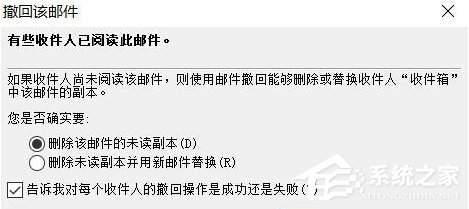Win10系统下Outlook2010邮件已发送如何撤回?
2016-10-11 00:00:00 浏览:898 作者:管理员
Outlook 2010是Microsoft office 2010套装软件的组件之一,具有收发电子邮件、管理联系人信息、记日记、安排日程、分配任务等多种功能。不过,有Win10系统的用户,在使用Outlook2010发邮件的时候,发错邮件发到别人哪里去了,如何撤回已发送邮件呢?那小编就和大家分享一下Win10系统下Outlook2010发错邮件如何撤回已发送邮件的方法。 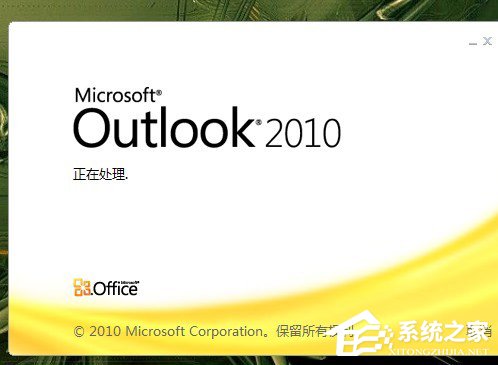 具体方法如下: 1、单击Outlook面板上的“邮件”或收件箱中的“显示隐藏文件夹列表”按钮; 2、单击“已发送的邮件”; 3、打开要撤回或替换的邮件; 4、选择“文件”→“信息”→“重发或者撤回”选项的“撤回该邮件”,在弹出的“撤回该邮件”对话框中,选择“删除该邮件的未读副本”,若要用其他邮件替换该邮件,请单击“删除未读副本并用新邮件替换”,单击“确定”按钮,然后键入新邮件;(PS:若要替换原邮件,必须发送一封新邮件,否则,将撤回原始邮件)
具体方法如下: 1、单击Outlook面板上的“邮件”或收件箱中的“显示隐藏文件夹列表”按钮; 2、单击“已发送的邮件”; 3、打开要撤回或替换的邮件; 4、选择“文件”→“信息”→“重发或者撤回”选项的“撤回该邮件”,在弹出的“撤回该邮件”对话框中,选择“删除该邮件的未读副本”,若要用其他邮件替换该邮件,请单击“删除未读副本并用新邮件替换”,单击“确定”按钮,然后键入新邮件;(PS:若要替换原邮件,必须发送一封新邮件,否则,将撤回原始邮件)